本篇教学要来教大家如何透过iPhone 制作出属于自己的NFC 标签(NFC Tag),且可以搭配iOS 捷径实现自动化程序,让你的iPhone 一靠近NFC 标签,就能自动触发你所设定的程序,过程相当简单,你甚至不需要下载NFC Reader 之类的App 就能完成,就连新手也可以轻松搞定喔。
什么是NFC 标签(NFC Tag)
目录
NFC (Near Field Communication)指的是近距离无线通讯,这是目前在手机是上相当普及的无线支付、传输、感应、通讯等应用。
哪些iPhone 型号可以用
目前如果你想用iPhone 读取NFC 标签,必须是以下这些iPhone 机型才能使用
- iPhoneXs / XR / 11 / 11Pro 以上
NFC 标签开箱
一组买下来加上运费大概20 美金,里面有6 个NFC 标签。我从下标购买到收货的时间大概是9 天,蛮快速的。
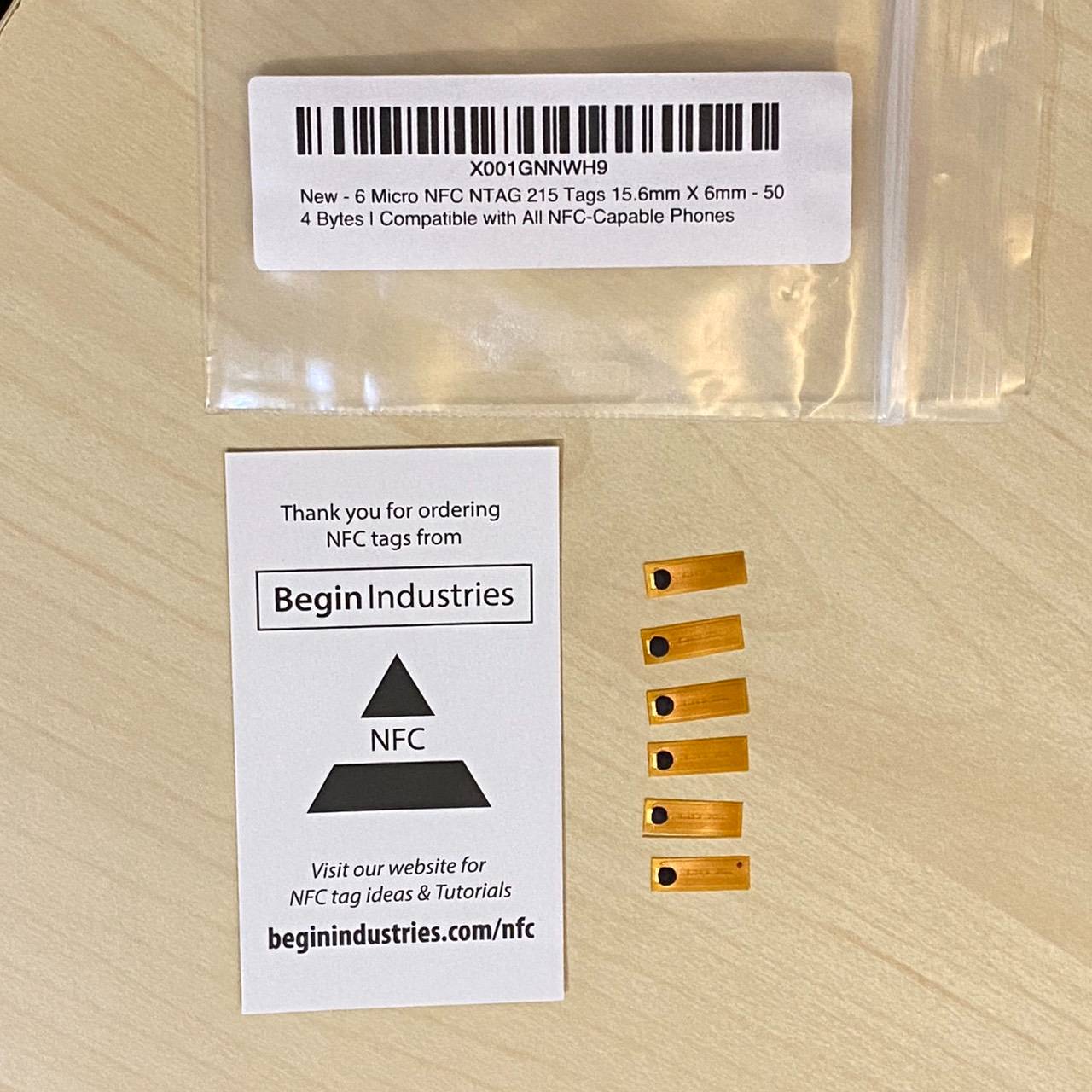
真的相当小型啊,是适合做成智慧戒指的大小。
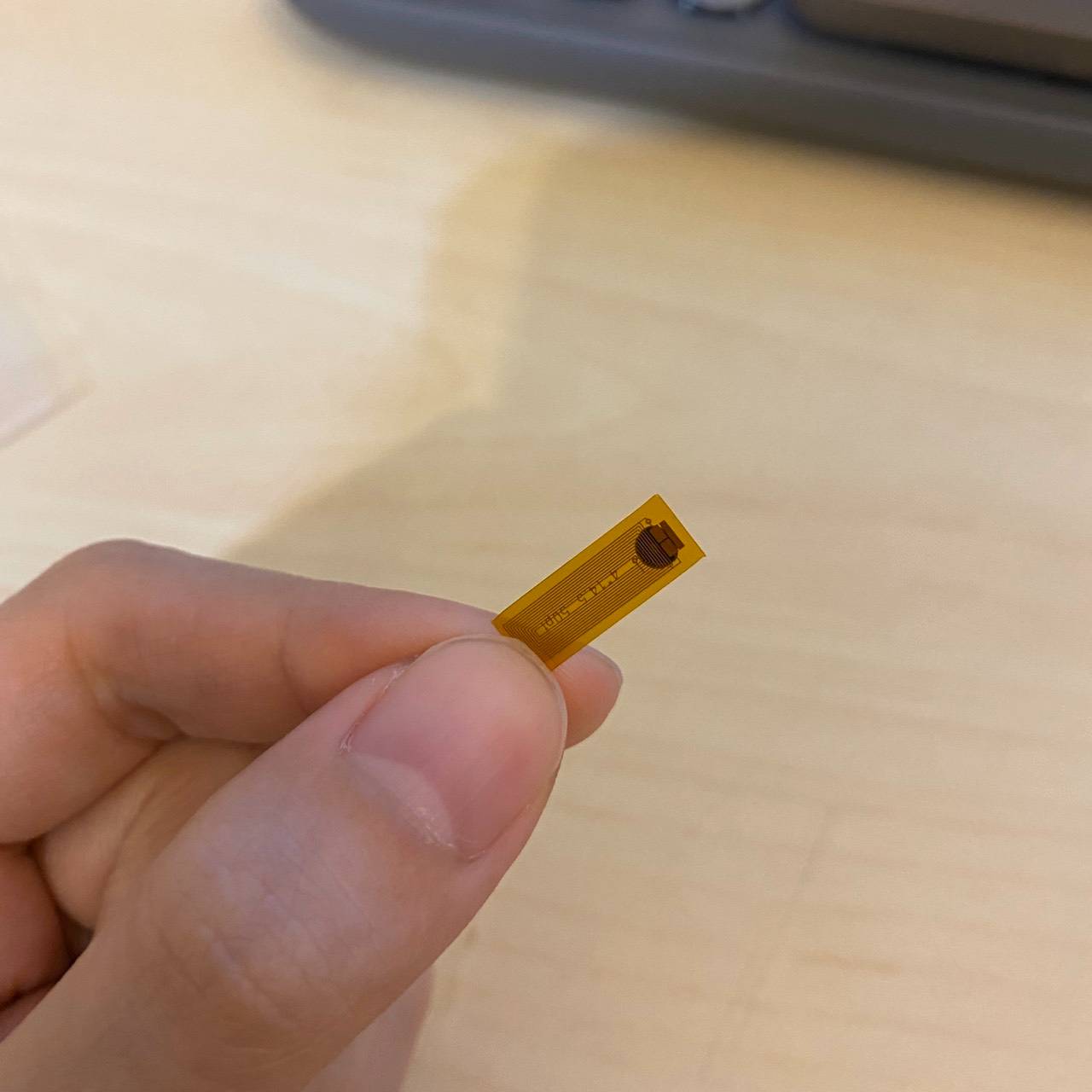
放大看看,上面有一圈一圈的线圈。
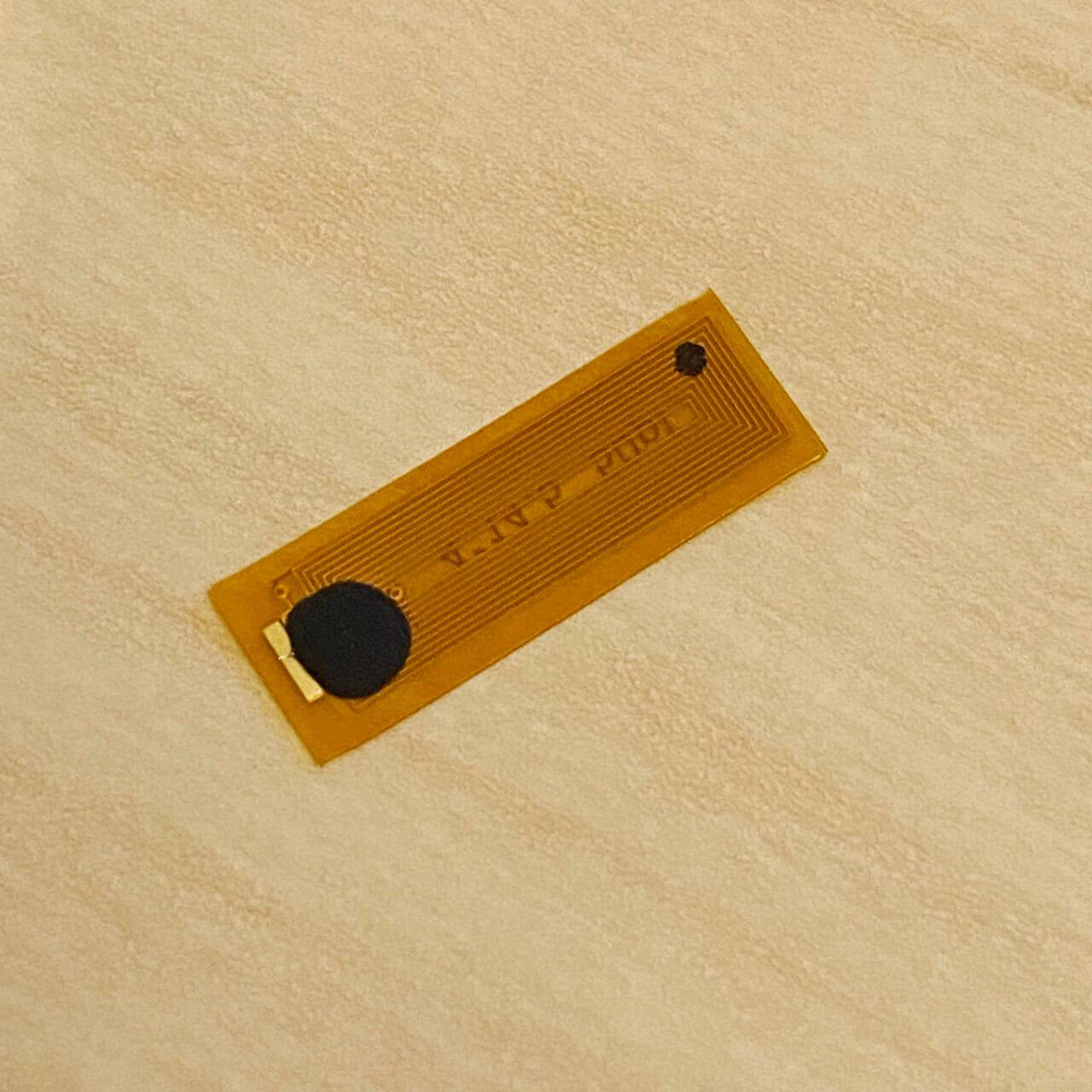
NFC 标签教学
接下来要进入正题啰,我们要将自动化程序写入这个NFC 标签里,让iPhone 靠近它并侦测到时,会自动触发我们要它做的事情。首先请确认你的版本是iOS 13以上,接着开启捷径APP,在「自动化」的页面点选右上角的「+」,由于我们是要让iPhone 触发程序,因此请选择「制作个人自动化操作」。
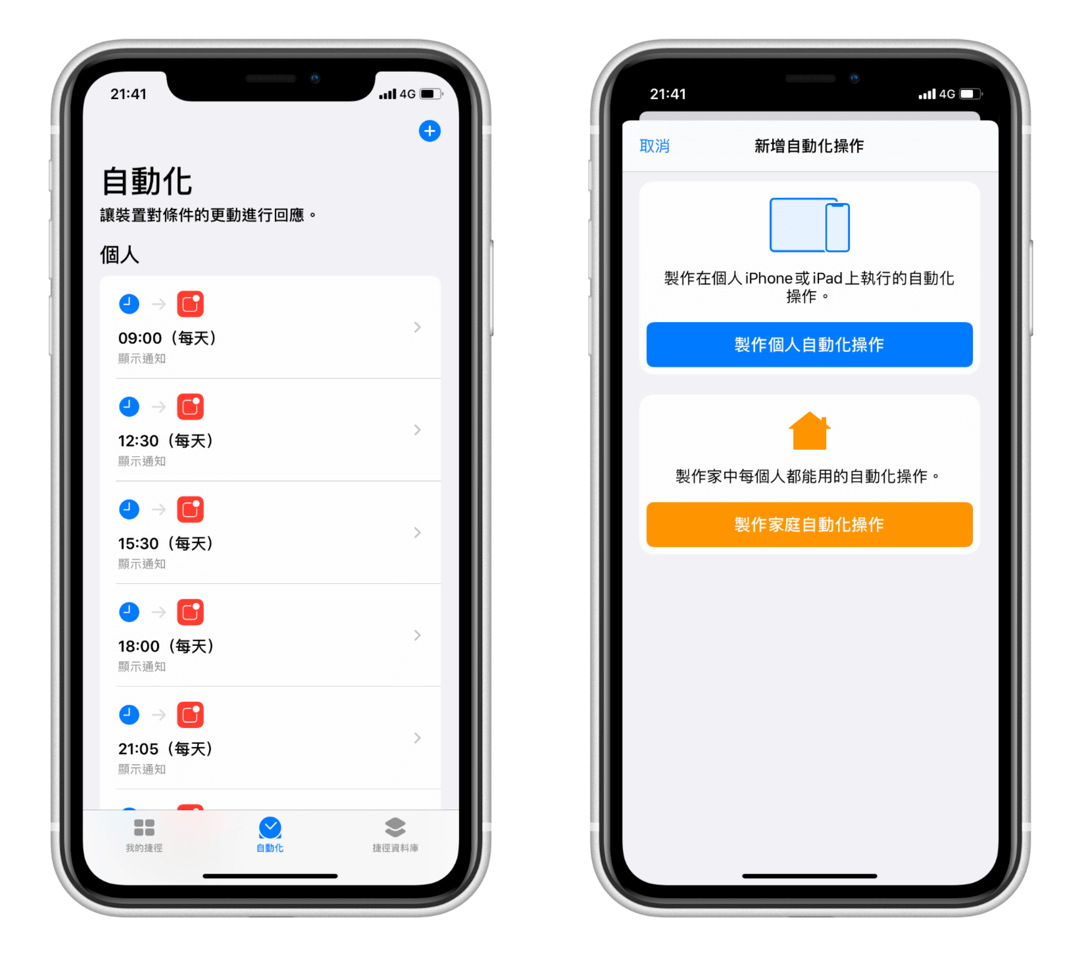
新增自动化操作
滑到最下方找到「NFC」,在下一个页面中,点选「扫描」。
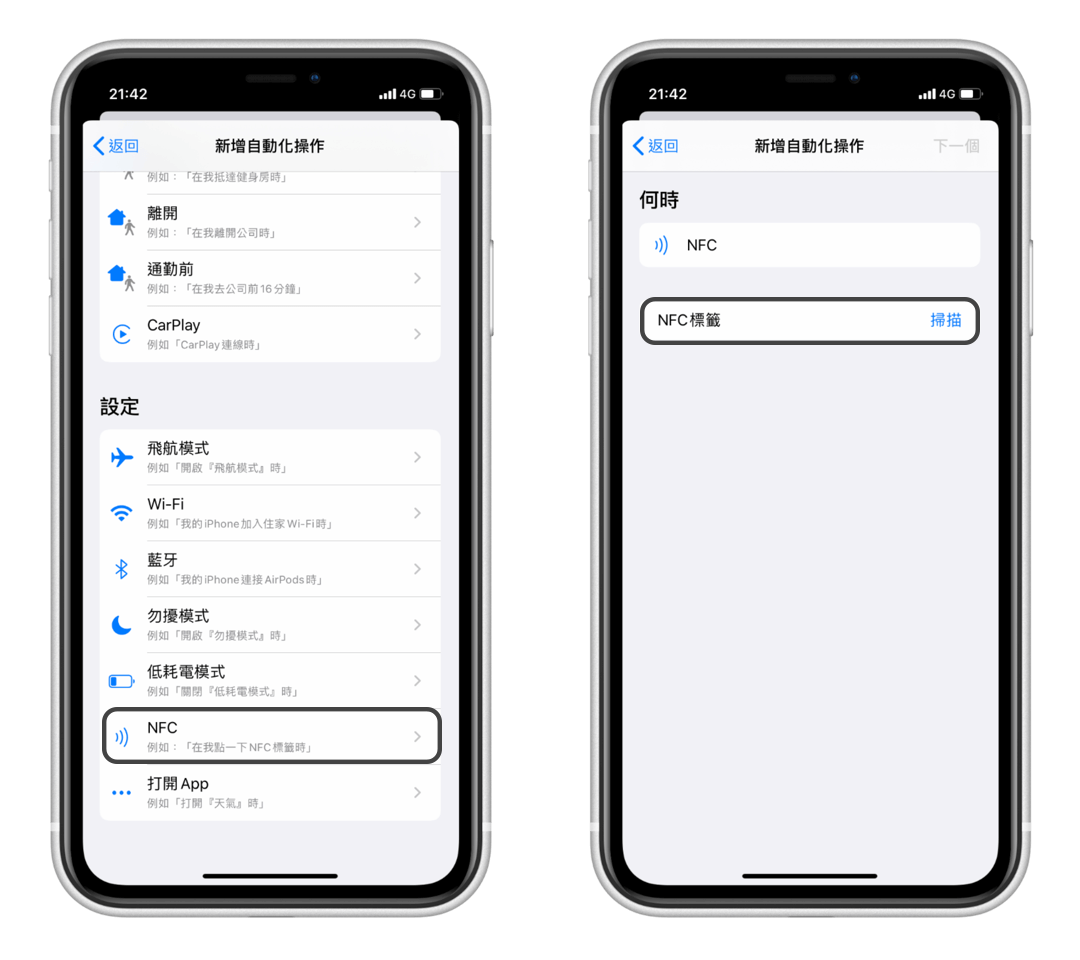
扫描NFC 标签
看到这个画面时,请将你的iPhone 靠近NFC 标签,我通常是以背面的镜头处贴近,这样侦测会比较快也比较准确。
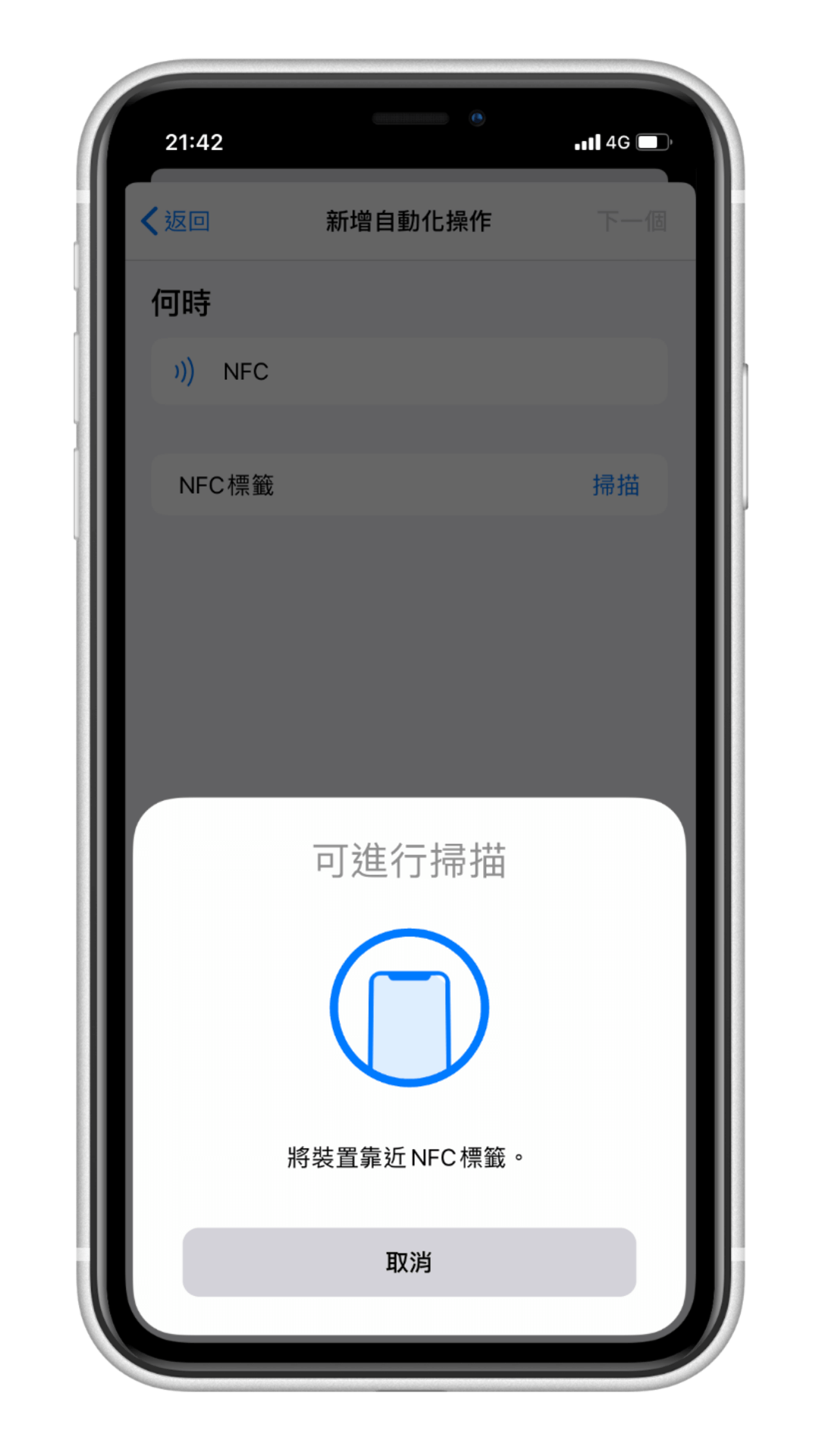
以下这张只是大概的示意图,我是直接将镜头贴近NFC 标签。

命名NFC 标签
侦测到之后,它会跳到下一个画面,此时你需要为这个NFC 标签命名,举例来说,我想要iPhone 侦测到这个标签时自动打电话给Greta,我就直接将此标签取为「打给Greta」,名字随你取,但要让自己看得懂XD
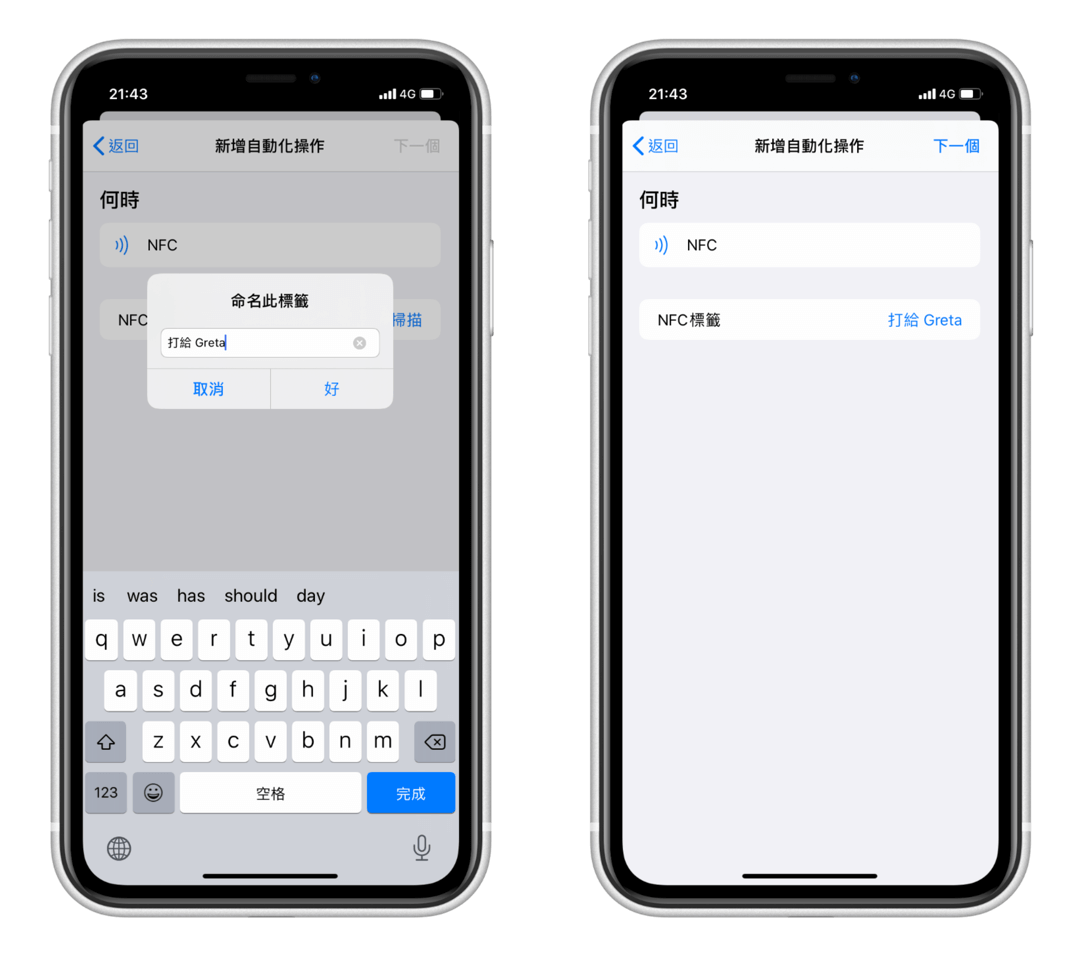
加入动作
接下来,我们要开始定义你的iPhone 侦测到NFC 标签时要进行什么动作了。我这次以简单的打电话功能来示范,也就是当我的iPhone 靠近NFC 标签时,他要自动帮我拨打电话给我指定的人。
点选「加入动作」后,会有一系列可以操作的功能,这边跟写捷径脚本一样需要有一定的熟悉度,新手的话不用担心,这里也有现成的简单功能可以套用,例如:打电话、传信息、播放音乐等。甚至也能让NFC 标签直接执行你现有的捷径脚本。那这里我就很简单的在「拨打电话」类别下点选「+ 联络人」。
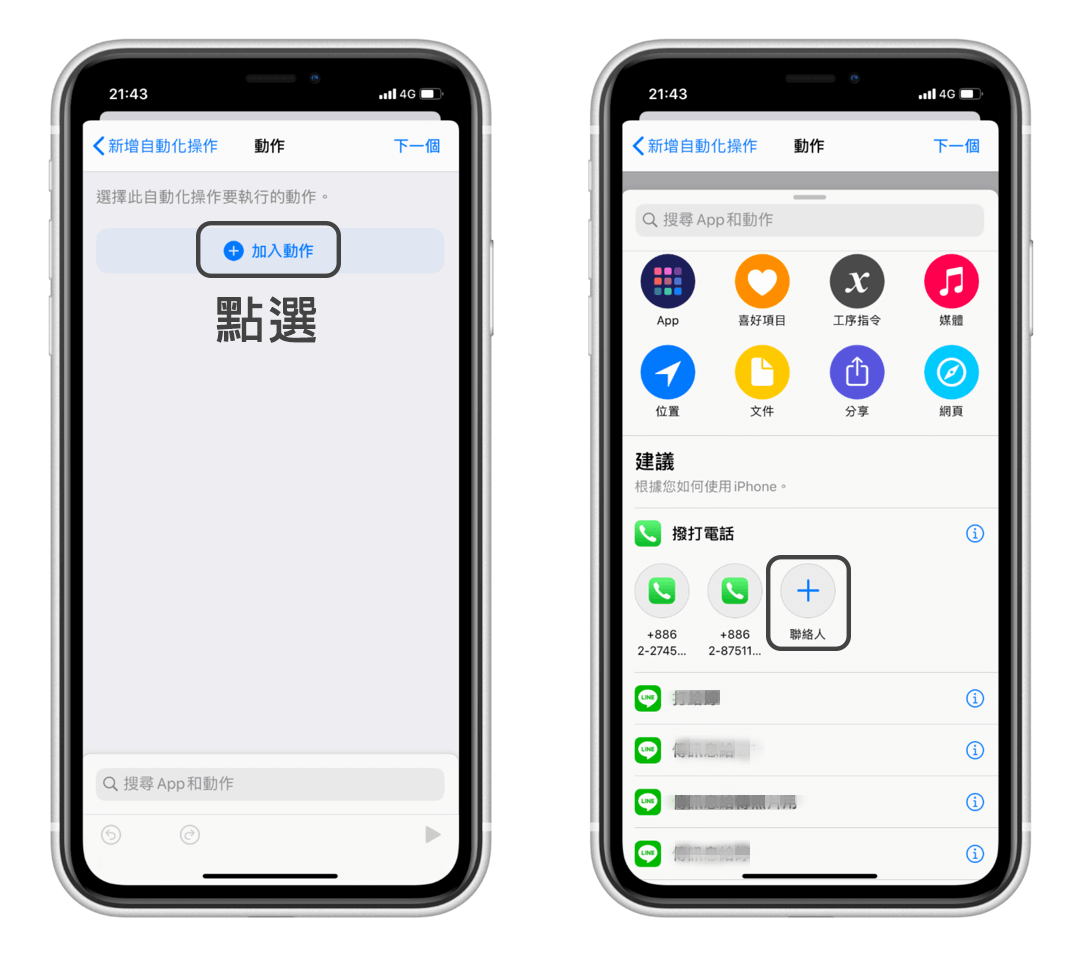
接着选择通讯录里面你要拨打的人后,进到下一个页面,我通常会关闭「执行前询问」这个动作,这样一来他侦测到NFC 标签时就会直接执行,不需要我再按一次确认。

设定完成啰,在捷径APP 的自动化页面中,你就会看到刚刚所设定的动作。
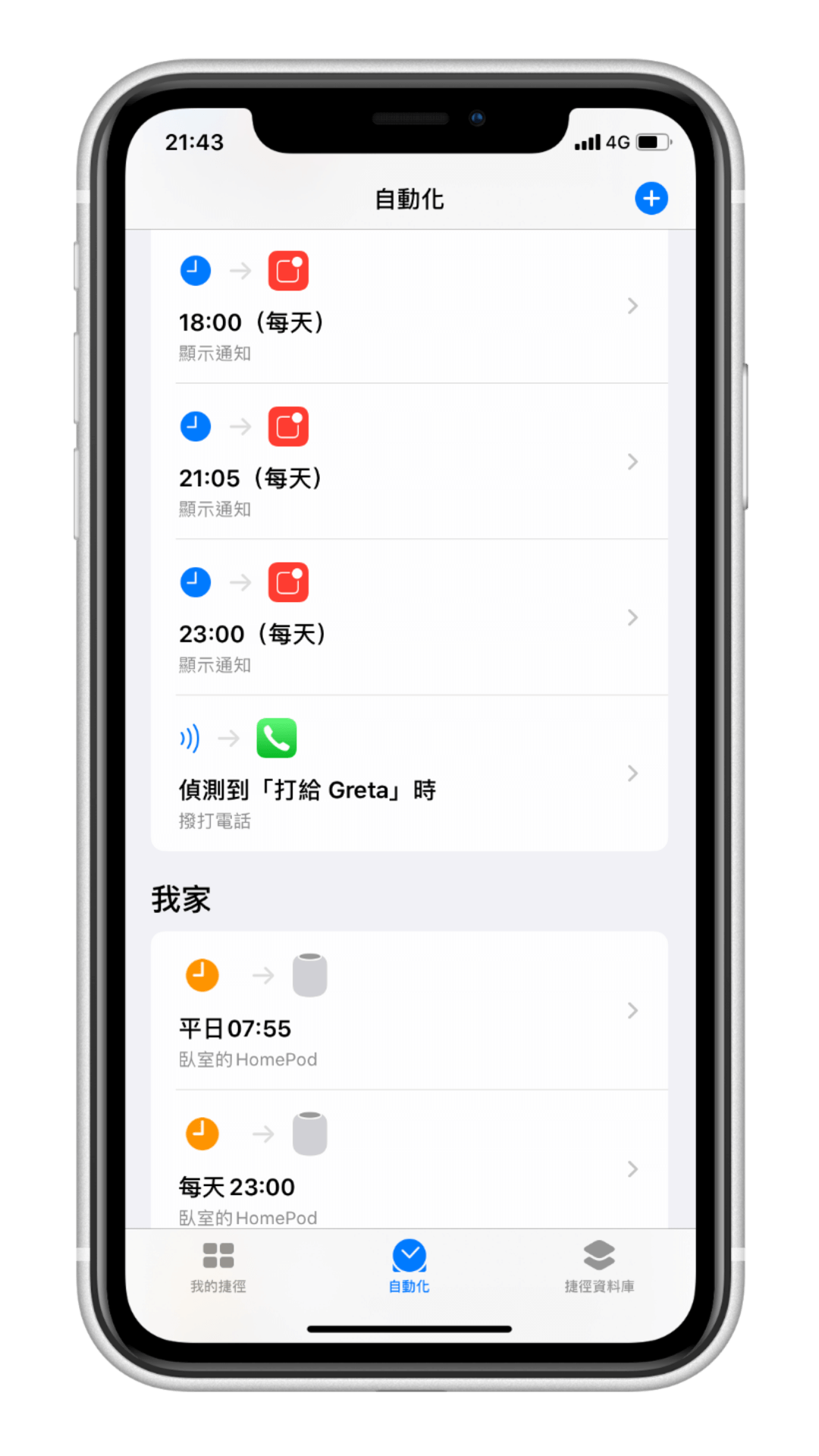
实际测试
实际测试如下,当我的iPhone 靠近NFC 标签时,他就会侦测到我刚刚定义的动作,直接帮我拨打电话给Greta 了。
侦测介面
由于我刚刚在设定动作时关闭了「执行前询问」这个选项,因此当手机侦测到NFC 标签时,它会直接执行动作,不用再多此一举按确认,并会在最上方显示侦测到的NFC标签。
结语
iOS 13 的捷径APP 开放了NFC 这个设定,现在我们要使用iPhone 为NFC 标签写入自动化程序就变得相当容易,不需要再额外使用较复杂的NFC Reader APP。然而,其实NFC 的应用还有非常多,我这次仅示范最简单的打电话功能,如果你有兴趣的话,可以研究看看搭配iOS 捷径内的脚本让你的NFC 标签更有趣,如果有任何问题或想法也非常欢迎大家跟我交流讨论,我目前也一直在想可以应用在生活的哪些方面XD。
 微信扫一扫
微信扫一扫
